|

Der Anzeigebereich von Scene7 Publishing System ist in drei Hauptbereiche unterteilt: Symbolleiste für globale Navigation, Asset-Bibliothek und Durchsuchen-/Erstellenbedienfeld.
Grafik in Originalgröße anzeigen
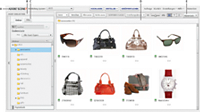
Die wichtigsten Bereiche von Scene7.
-
A.
-
Symbolleiste für globale Navigation
-
B.
-
Asset-Bibliothek
-
C.
-
Registerkarte „Filter“
-
D.
-
Durchsuchenbedienfeld
-
E.
-
Warenkorb (nur Media Portal)
Symbolleiste für globale Navigation
Die Symbolleiste für globale Navigation, die sich am oberen Rand des Anzeigebereichs befindet, enthält Schaltflächen zum Ausführen verschiedener Aufgaben:
-
Unternehmen auswählen
-
Sie können im Menü das Unternehmen auswählen, auf das Sie zugreifen möchten. Wenn Sie nur mit einem Unternehmen arbeiten, wird diese Schaltfläche nicht angezeigt.
-
Hochladen
-
Über diese Schaltfläche können Sie das Fenster „Hochladen“ aufrufen, damit Sie Dateien von einem Computer oder Netzwerk in SPS hochladen können. Die Dateien können entweder vom Desktop oder per FTP hochgeladen werden. Siehe
Hochladen von Dateien
.
-
Erstellen
-
Über diese Schaltfläche können Sie im Menü eine Aufgaben zum Erstellen bestimmter Elemente auswählen. Nach der Auswahl wird das Erstellenbedienfeld geöffnet, damit Sie einen Asset-Typ erstellen können.
-
Veröffentlichen
-
Über diese Schaltfläche wird der Anzeigebereich „Veröffentlichen“ geöffnet, damit Sie Rich-Media-Assets auf Scene7-Image-Servern und in der weiteren Scene7-SAAS-Infrastruktur veröffentlichen können. Siehe
Veröffentlichen von Dateien
.
-
Aufträge
-
Über diese Schaltfläche wird der Anzeigebereich „Aufträge“ geöffnet, damit Sie die Datensätze zu Upload- und Veröffentlichungsaufträgen überprüfen können.
-
Kürzlich
-
Öffnet den Bildschirm „Jüngste Aktivitäten“, damit Sie die Namen der zuletzt geänderten Assets und der letzten Upload- und Veröffentlichungsaufträge anzeigen können.
-
Einstellungen
-
Öffnet den Anzeigebereich „Einstellungen“, in dem Sie Einstellungs- und Verwaltungsoptionen wählen können, um Scene7 für Ihre Zwecke zu optimieren. Siehe
Einstellungen
.
-
Hilfe
-
Über diese Schaltfläche können Sie eine Hilfe-Option auswählen:
-
Hilfe > Hilfe-Inhalt zu diesem Thema
-
Öffnet das Hilfe-System und zeigt die Seite mit Informationen zu der Aufgabe an, die Sie gerade bearbeiten.
-
Hilfe > Video-Tutorial
-
Ruft Videos zu bestimmten Themen auf, um die ersten Schritte mit dem jeweiligen Rich-Media-Veröffentlichungsworkflow aufzuzeigen.
-
Hilfe > Hilfe-Inhalte
-
Öffnet die Einleitung des Hilfesystems. Sie können durch das Inhaltsverzeichnis blättern, um unterschiedliche Themen zu suchen und anzuzeigen.
-
Hilfe > Info
-
Zeigt Informationen zu der von Ihnen ausgeführten Scene7-Version an.
-
Hilfe > Support
-
Zeigt, wie Sie technischen Support für Scene7 erhalten.
-
Abmelden
-
Beendet das Scene7 Publishing System.
Asset-Bibliothek
In der Asset-Bibliothek können Sie die Assets organisieren, mit denen Sie arbeiten. Zur Organisation der Assets in der Asset-Bibliothek können Sie Ordner und Unterordner erstellen.
Im Bedienfeld der Asset-Bibliothek werden oben Befehle zum Suchen von Assets angezeigt. Sie können nach Assets suchen und filtern, um bestimmte Assets zu finden. Wenn Sie überprüfen möchten, welche Assets Sie bereits gelöscht haben, klicken Sie unten im Fenster der Asset-Bibliothek auf das Papierkorb-Symbol
 .
.

Mit den Steuerelementen im Fenster der Asset-Bibliothek können Sie die Bibliothek öffnen oder schließen, um mehr Raum zum Arbeiten im Anzeigebereich zu erhalten. Klicken Sie auf die Steuerelemente zum Erweitern bzw. Minimieren, um das Bedienfeld nach Bedarf zu erweitern oder zu schließen. Diese Steuerelemente befinden sich auf der linken Seite des Bedienfelds.
Durchsuchen-/Erstellenbedienfeld
Im Durchsuchen-/Erstellenbedienfeld werden die meisten Arbeitsvorgänge ausgeführt. Was in diesem Bedienfeld angezeigt wird, hängt davon ab, ob Sie gerade im Durchsuchen- oder im Erstellen-Modus arbeiten.
-
Durchsuchen-Modus
-
Wählen Sie in der Asset-Bibliothek einen Ordner aus, den Sie anzeigen und mit dessen Inhalt Sie im Durchsuchenbedienfeld arbeiten möchten. Für die Arbeit mit Assets stehen Ihnen in diesem Bedienfeld die Menüs „Datei“, „Vorschau“, „Alles auswählen“, „Nichts auswählen“ und „Sortieren nach“ zur Verfügung. Außerdem können Sie die Assets auf verschiedene Art anzeigen, indem Sie den Schieberegler betätigen oder auf „Rasteransicht“
 , „Listenansicht“
, „Listenansicht“
 oder „Detailansicht“
oder „Detailansicht“
 klicken. Wenn Sie auf „Detailansicht“ klicken oder auf ein bestimmtes Asset doppelklicken, wird das Asset in der Detailansicht geöffnet, in der Sie assetspezifische Dateivorgänge ausführen können.
klicken. Wenn Sie auf „Detailansicht“ klicken oder auf ein bestimmtes Asset doppelklicken, wird das Asset in der Detailansicht geöffnet, in der Sie assetspezifische Dateivorgänge ausführen können.
-
Erstellen-Modus
-
Klicken Sie auf die Schaltfläche „Erstellen“ und wählen Sie eine Option, um mit dem Erstellen eines E-Katalogs, eines Bildsatzes, eines Rotationssets oder einer der anderen Optionen im Menü „Erstellen“ zu beginnen. Der Anzeigebereich „Erstellen“ wird geöffnet. Sie können sowohl vor als auch nach dem Aktivieren des Erstellen-Modus die Assets auswählen, mit denen Sie arbeiten möchten.
|
|
|
